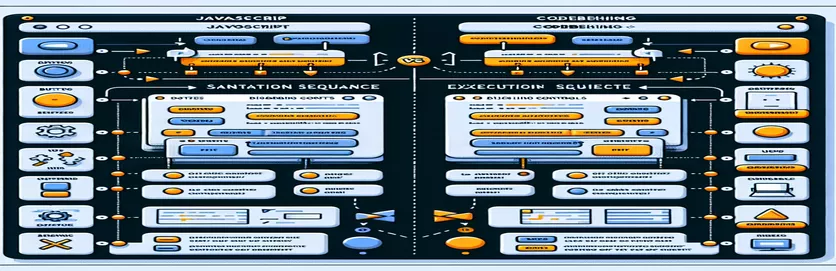Désactivation des contrôles Web : techniques JavaScript ou Code-Behind
Il peut être difficile pour les nouveaux arrivants dans le développement Web de comprendre comment désactiver les contrôles dans les environnements JavaScript et code-behind. Bien qu’il puisse sembler à première vue que les deux stratégies donnent les mêmes résultats, des variations infimes peuvent conduire à des comportements imprévus.
Il est simple de désactiver dynamiquement les contrôles sur une page Web avec jQuery. A titre d'exemple, considérons le code $('#PanlDL *').Attr('disabled', true); désactive tous les contrôles d’entrée du panneau. JavaScript simplifie la réalisation de cela directement dès le début.
Mais lorsque vous essayez d'utiliser le code-behind avec Gestionnaire de scripts pour obtenir un comportement comparable, les choses se compliquent un peu. Parfois, les modifications planifiées n'apparaissent pas immédiatement ou comme prévu dans l'interface utilisateur, ce qui peut prêter à confusion, en particulier pour les personnes qui n'ont pas d'expérience en développement ASP.NET.
Nous examinerons les causes de cet écart et les solutions potentielles dans cet article. Comprendre les différences subtiles entre le code-behind côté serveur et le JavaScript côté client est essentiel pour un développement Web efficace et pour garantir que l'interface utilisateur fonctionne comme prévu. Pour mieux comprendre ces différences, entrons dans les détails.
| Commande | Exemple d'utilisation |
|---|---|
| $('#PanlDL *').attr('disabled', true); | À l'aide de cette commande, chaque élément du conteneur portant l'ID PanlDL est choisi et son désactivé la propriété est changée en vrai. Il est essentiel pour désactiver dynamiquement plusieurs contrôles d’entrée. |
| $('#PanlDL :disabled'); | Pour localiser chaque élément désactivé dans le PanlDL panneau, utilisez ce sélecteur jQuery. Une fois qu'un script est exécuté, il est utile pour compter ou interagir avec les contrôles désactivés. |
| ScriptManager.RegisterStartupScript | Cette commande côté serveur ASP.NET garantit que le script est exécuté sur le navigateur après un événement de publication ou de chargement de page en injectant du JavaScript côté client dans la page. Lorsque vous utilisez des publications partielles ASP.NET, c'est impératif. |
| Page.GetType() | Obtient le courant Page le type de l'objet. C'est quoi ScriptManager appelle. Pour vous assurer que le script est enregistré pour l'instance de page appropriée lors de l'exécution, utilisez RegisterStartupScript. |
| add_endRequest | Une méthode au sein d'ASP.NET PageRequestManager objet. Il connecte un gestionnaire d'événements, qui est déclenché à la fin d'une publication asynchrone. À l'aide de UpdatePanels, ceci est utilisé pour réappliquer les activités JavaScript suite à des mises à jour partielles. |
| Sys.WebForms.PageRequestManager.getInstance() | Cela obtient l'instance du PageRequestManager qui gère les publications asynchrones et les mises à jour de pages partielles dans ASP.NET. Lorsque vous devez démarrer des scripts côté client après une publication, c'est essentiel. |
| ClientScript.RegisterStartupScript | Comme Gestionnaire de scripts, il enregistre et injecte un bloc JavaScript à partir du code côté serveur. Il est généralement utilisé pour garantir que la logique côté client s'exécute après le chargement de la page lorsque vous travaillez sans UpdatePanels ou contrôles AJAX. |
| var isDisabld = $(someCtrl).is('[disabled]'); | Ceci détermine si le désactivé la propriété est définie sur un certain contrôle (unCtrl). Il permet une logique conditionnelle en fonction de l'état du contrôle, renvoyant vrai si le contrôle est désactivé et FAUX sinon. |
Explorer les différences : JavaScript vs Code-Behind
La principale préoccupation que les scripts de l’exemple précédent tentent de résoudre est la distinction entre l’exécution côté serveur et côté client. Pour désactiver les contrôles dans le premier exemple, nous utilisons jQuery directement dans le côté client code. Le Commande $('#PanlDL *').attr('désactivé', vrai); désactive essentiellement tous les champs de saisie dans un conteneur donné. Cette technique est rapide et efficace pour désactiver dynamiquement les contrôles sans nécessiter un rechargement de page ou une publication car elle fonctionne dès que la page est affichée dans le navigateur.
Mais lorsque vous essayez d’utiliser du code côté serveur pour accomplir la même action, les choses deviennent plus compliquées. En utilisant Gestionnaire de scripts est démontré dans le deuxième script.RegisterStartupScript permet à JavaScript d'être injecté depuis le code-behind dans la page. Ce script s'exécute suite à un publication et est généralement utilisé lors de la gestion de la désactivation du contrôle pendant le cycle de vie côté serveur de la page. Le script côté serveur ne s'exécute pas tant que le chargement de la page n'est pas terminé et qu'il n'est pas entièrement traité par le serveur, bien que son apparence soit similaire à celle de la fonction jQuery côté client.
Comprendre pourquoi jQuery ne parvient pas à identifier les contrôles comme désactivés alors que le code-behind est responsable de la désactivation est un élément crucial du problème. En effet, le développement Web moderne est asynchrone, ce qui signifie que si les mises à jour côté serveur ne sont pas gérées correctement, elles risquent de ne pas apparaître immédiatement dans le DOM (via ScriptManager). Ceci est particulièrement pertinent lors de l'utilisation des fonctionnalités AJAX, telles que Panneaux de mise à jour, car ils peuvent entraîner des problèmes pour les scripts côté client.
Et enfin, la principale distinction entre Gestionnaire de scripts et Page. Le contexte de leur utilisation est ClientScript. Lorsque vous travaillez avec des publications asynchrones (comme AJAX), ScriptManager est généralement le meilleur choix ; néanmoins, ClientScript fonctionne bien pour les chargements de pages statiques. Mais dans les deux cas, le développeur doit savoir quand et comment injecter et exécuter JavaScript côté client. Cet article a examiné différentes méthodes de gestion de ce scénario, démontrant comment garantir que les contrôles, que ce soit dans le code côté client ou côté serveur, sont correctement désactivés.
Solution 1 : désactivation des contrôles à l'aide de jQuery dans le front-end
Cette méthode montre comment désactiver les contrôles directement depuis le côté client à l'aide de JavaScript et jQuery. Il désactive efficacement tous les contrôles à l'intérieur d'un panneau particulier (comme {PanlDL}).
$(document).ready(function() {// Disable all controls inside the panel with id 'PanlDL'$('#PanlDL *').attr('disabled', true);// Find the disabled controls inside the panelvar numDisabled = $('#PanlDL :disabled');console.log("Number of disabled controls: ", numDisabled.length);});// Unit test: Check if controls are disabledif ($('#PanlDL *').is(':disabled')) {console.log("All controls are disabled.");} else {console.log("Some controls are still enabled.");}
Solution 2 : désactivation des contrôles à l’aide de ScriptManager dans Code-Behind
Cette méthode se concentre sur l'enregistrement d'un appel JavaScript dans le code-behind à l'aide du ScriptManager d'ASP.NET. Bien qu'il soit déclenché depuis le serveur pendant le cycle de vie de la page (comme l'événement LoadComplete), il exécute JavaScript côté client.
protected void Page_LoadComplete(object sender, EventArgs e){// Register the JavaScript to disable controls after page loadScriptManager.RegisterStartupScript(this.Page, this.Page.GetType(),"DisableControlsKey", "$('#PanlDL *').attr('disabled', true);", true);}// Unit test: Check if the ScriptManager executed the JavaScript successfully$(document).ready(function() {if ($('#PanlDL *').is(':disabled')) {console.log("Controls were disabled by ScriptManager.");} else {console.log("Controls are not disabled.");}});
Solution 3 : utiliser Ajax UpdatePanel avec ScriptManager
Pour les publications partielles, cette solution intègre ScriptManager avec UpdatePanel d'ASP.NET. Il garantit que les contrôles sont désactivés dynamiquement après l'achèvement d'une requête asynchrone.
<asp:UpdatePanel ID="UpdatePanel1" runat="server"><ContentTemplate><asp:Button ID="Button1" runat="server" Text="Click Me" OnClick="Button1_Click" /><div id="PanlDL"><!-- Content with controls --></div></ContentTemplate></asp:UpdatePanel>// Code-behind: Disable controls after an asynchronous postbackprotected void Button1_Click(object sender, EventArgs e){ScriptManager.RegisterStartupScript(this.Page, this.Page.GetType(),"DisableAfterPostback", "$('#PanlDL *').attr('disabled', true);", true);}// Unit test: Validate controls are disabled postbackSys.WebForms.PageRequestManager.getInstance().add_endRequest(function() {if ($('#PanlDL *').is(':disabled')) {console.log("Controls were disabled after postback.");}});
Explorer l'interaction côté client et côté serveur dans le développement Web
La distinction entre côté serveur et côté client Les activités sont un élément essentiel du développement Web qui déconcerte souvent les novices, en particulier lors de la gestion d'interactions dynamiques telles que la désactivation des contrôles. Avec les scripts côté client, comme jQuery, le navigateur de l'utilisateur se met à jour instantanément. Par exemple, en utilisant $('#PanlDL *').attr('disabled', true); désactiver les contrôles est simple puisque le navigateur modifie directement le DOM, évitant ainsi d'avoir à attendre une réponse du serveur.
À l’inverse, lors de l’exécution d’activités sur le côté serveur, ils ont lieu pendant la durée de vie de la page du serveur. Le ScriptManager est utilisé dans cette situation. ScriptManager facilite la communication entre le client et le serveur, en particulier dans les applications sophistiquées qui tirent parti des publications asynchrones. Le serveur peut injecter du JavaScript dans la page et l'exécuter une fois le rendu de la page terminé en utilisant ScriptManager.RegisterStartupScript. Cependant, ce script ne peut pas refléter immédiatement les modifications du DOM, selon la manière et le moment où il est exécuté.
Savoir comment publications asynchronesComme ceux d'AJAX, l'interaction avec JavaScript côté client est un autre élément crucial. Les scripts côté client devront peut-être être réinjectés ou réexécutés après chaque publication lors de l'utilisation de UpdatePanels. Pour cette raison, après chaque mise à jour partielle, des commandes telles que Sys.WebForms.PageRequestManager.getInstance() sont cruciaux car ils garantissent que les scripts côté client réappliquent les effets requis, comme la désactivation des contrôles. Pour créer des applications en ligne réactives et fluides, il est essentiel de comprendre ces interactions.
Foire aux questions sur la désactivation du contrôle côté client et côté serveur
- Quelle est la différence entre les scripts côté client et côté serveur ?
- Alors que les scripts côté serveur sont gérés par le serveur Web (par exemple, ASP.NET), les scripts côté client fonctionnent directement dans le navigateur (par exemple, jQuery). Pour le rendu, le navigateur reçoit du HTML, CSS et JavaScript du serveur.
- Comment désactiver les contrôles à l’aide de jQuery ?
- Les commandes d'entrée d'un panneau peuvent toutes être désactivées à l'aide de la commande $('#PanlDL *').attr('disabled', true);.
- Quel est le rôle de ScriptManager dans la désactivation des contrôles ?
- Avec l'utilisation du ScriptManager.RegisterStartupScript technique, JavaScript peut être injecté dans un site Web depuis le côté serveur et exécuté lorsque la page est affichée dans un navigateur.
- Pourquoi jQuery ne détecte-t-il pas les contrôles désactivés après avoir utilisé ScriptManager ?
- Cela se produit généralement en raison de l'exécution du code JavaScript injecté par ScriptManager après le chargement de la page, retardant sa réflexion dans le DOM jusqu'à ce qu'il soit réexécuté dans les publications.
- Comment les publications asynchrones peuvent-elles affecter l’exécution de JavaScript ?
- Il est possible que les publications asynchrones, telles que celles de UpdatePanels, entravent le flux JavaScript régulier. Après la publication, vous devrez peut-être réappliquer les scripts en utilisant Sys.WebForms.PageRequestManager.getInstance().
Réflexions finales sur la gestion de la désactivation du contrôle côté client ou côté serveur
Pour éviter de tels problèmes, il faut comprendre comment le code-behind ASP.NET fonctionne côté serveur et comment jQuery interagit avec le DOM côté client. La complexité de la situation est accrue par la nature asynchrone des publications AJAX, qui nécessite une réexécution prudente de JavaScript.
Utiliser des ressources telles que Gestionnaire de scripts et une gestion appropriée des publications partielles permet de garantir que vos scripts fonctionnent efficacement dans divers contextes. Pour une expérience utilisateur plus fluide, cette compréhension garantit que les scripts côté client et la logique côté serveur fonctionnent ensemble de manière transparente.
Références et sources pour des lectures complémentaires
- Des détails sur l'utilisation de jQuery pour la manipulation du DOM peuvent être trouvés sur Documentation de l'API jQuery .
- Pour plus d'informations sur ScriptManager et l'injection de script client dans ASP.NET, visitez Documentation Microsoft ASP.NET .
- Pour mieux comprendre les publications partielles et les UpdatePanels, consultez Présentation d'ASP.NET AJAX .